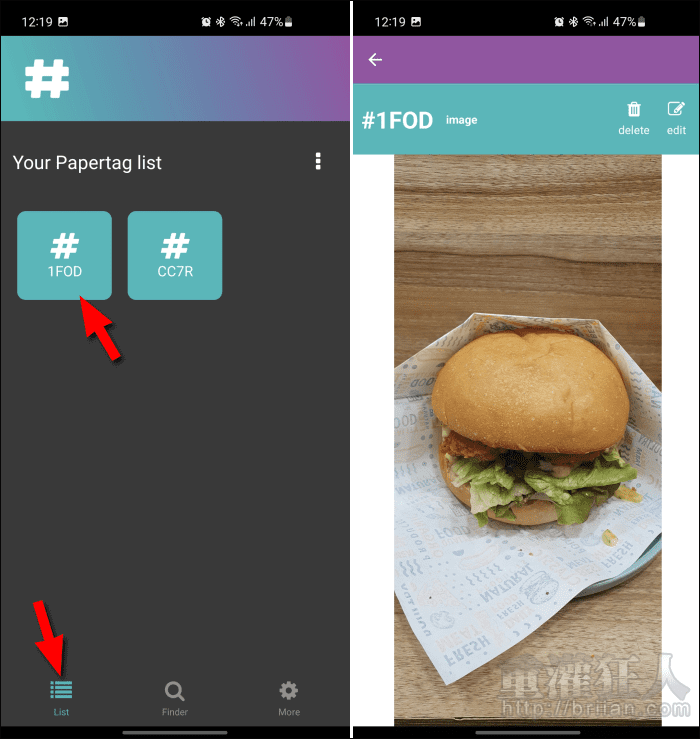在電腦上做筆記,如果想要連結各種的資訊都十分的容易,我們可以直接將網頁連結、圖片或是各種檔案的路徑直接貼到 Word 檔、記事本或其它的筆記軟體當中,隨時都可以點開來使用,但若是手寫實體的筆記本,想要連結更多的資訊,就相對沒那麼方便。
這邊就要來介紹給大家一款蠻有趣的「Papertag」,它是一款可以讓實體筆記本更加活用的工具 App,只要使用 4 位數的代碼,就能與任何內容做連結,包含文字、網址或是照片、影片都沒問題。
它的使用方式就像是書籤一般,在網路上找到需要的資訊時,只要使用分享的功能就可以快速的建立書籤並獲得一組代碼,接著在實體筆記本上寫上它專屬的代碼後,下回需要時,打開 App 輸入代碼,就能立即找到相關的資訊囉!
目前只開放 Android 手機下載使用,未來還會推出 iOS 版本,有興趣的朋友就請持續追蹤官網上的後續消息吧!
▇ 軟體小檔案 ▇軟體名稱:Papertag 軟體語言:英文 開發人員:Digitalbore OU 官方網站:https://www.papertag.app/ 軟體性質:免費軟體 系統支援:Android 5.0 以上版本 網路需求:必須連接網路使用 軟體下載:在 Android 手機中開啟 Play 商店,搜尋「Papertag」即可下載安裝,或「按這裡」從網頁遠端安裝。
使用方法:
初次開啟 App,會有一些相關的介紹說明,點擊「Next」看到最後。使用「Papertag」必須註冊帳號,這樣就不需擔心所建立的書籤會遺失囉!可選擇使用 Email 或 Google 帳號來註冊。
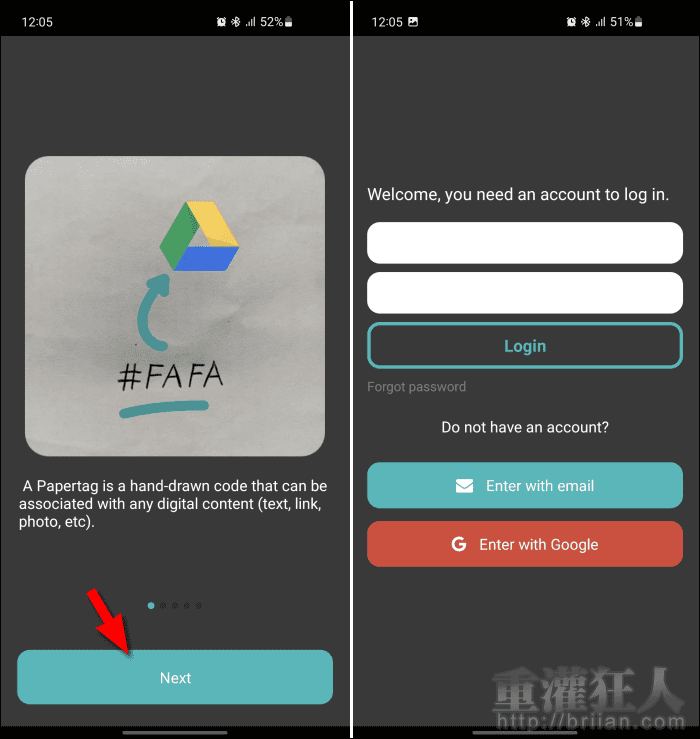
建立書籤的方式有兩種,一種可在 App 內點擊右下角的「+」,即可手動輸入連結、文字或是加入圖片。
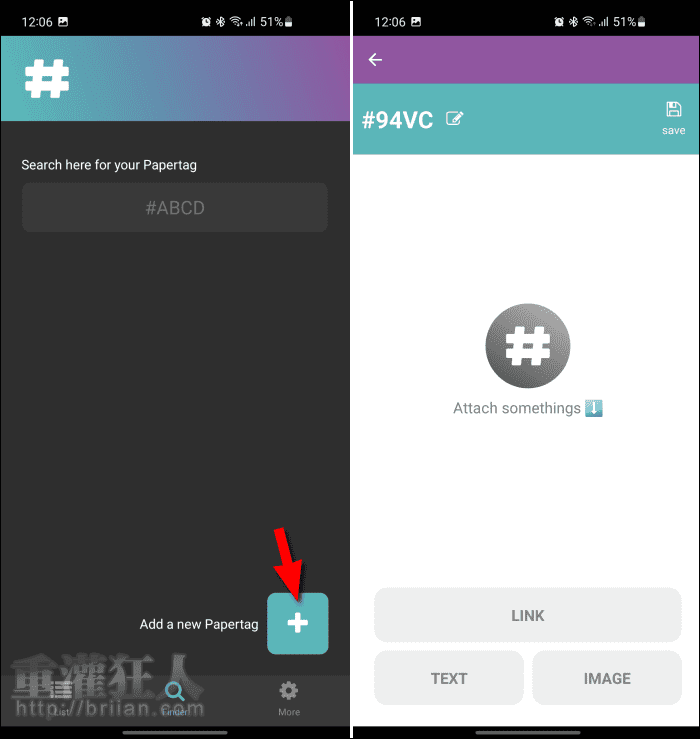
新增時,在左上角會自動配給一組 4 位數的代碼,也可手動修改成其它想要的代碼內容。
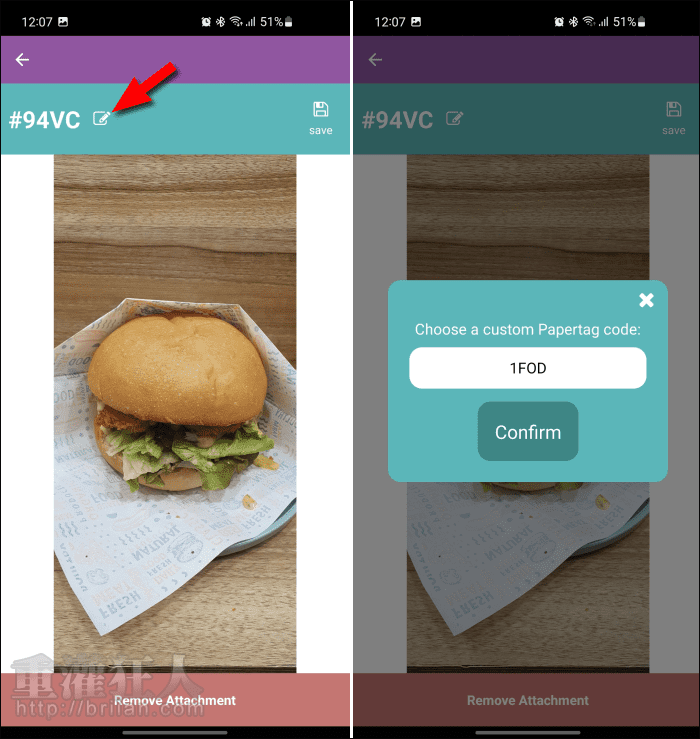
最後點擊「save」即可保存書籤。
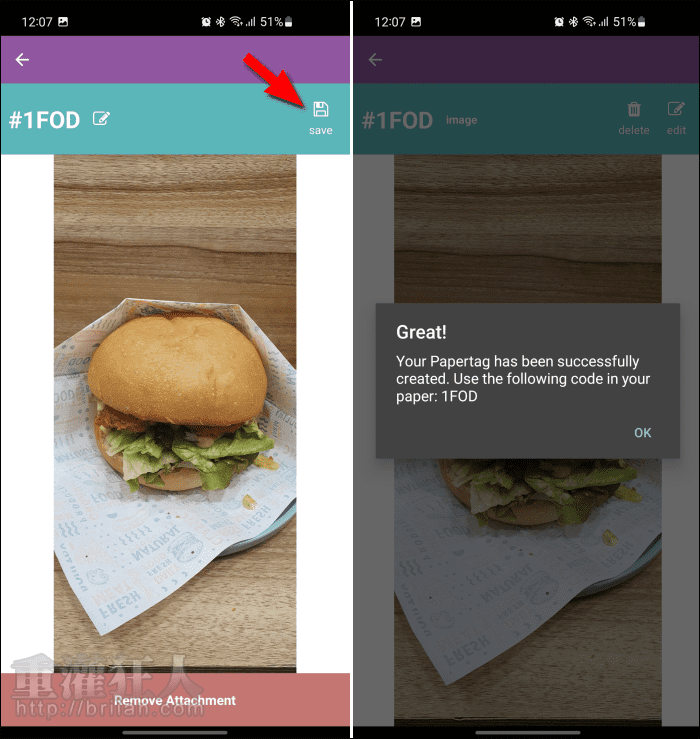
另一個建立的方法是透過「分享」,在分享項目列表中點開「更多」就可以找到「Papertag」。按下後即可自動建立,同樣按下「save」保存就 ok 囉!
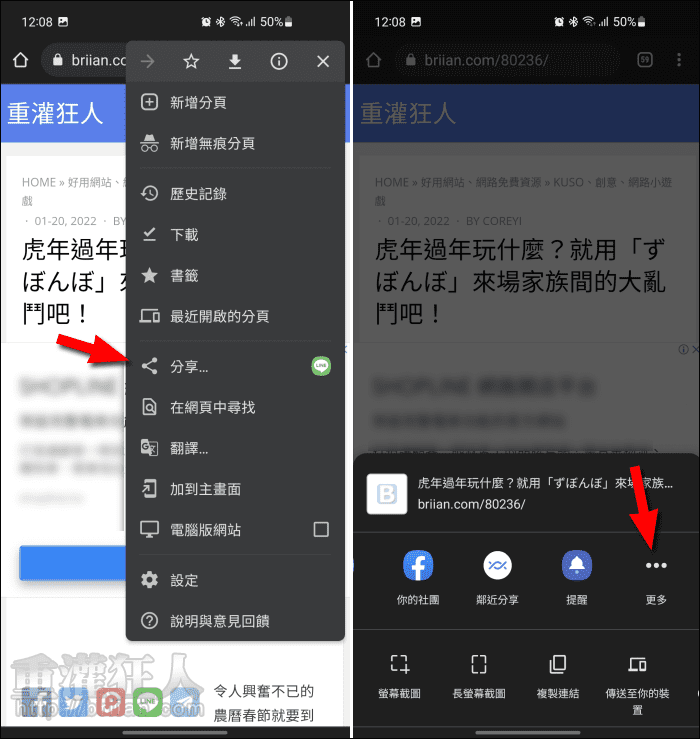
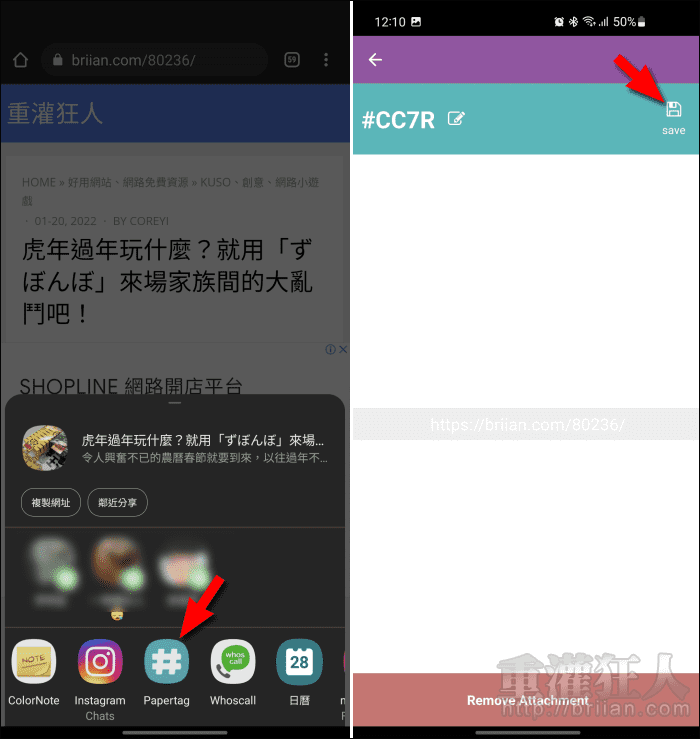
取得代碼後,就可以將它寫入你的筆記本當中,當下回翻閱時,想看看相關的資訊,就可以打開「Papertag」輸入代碼找到它了!
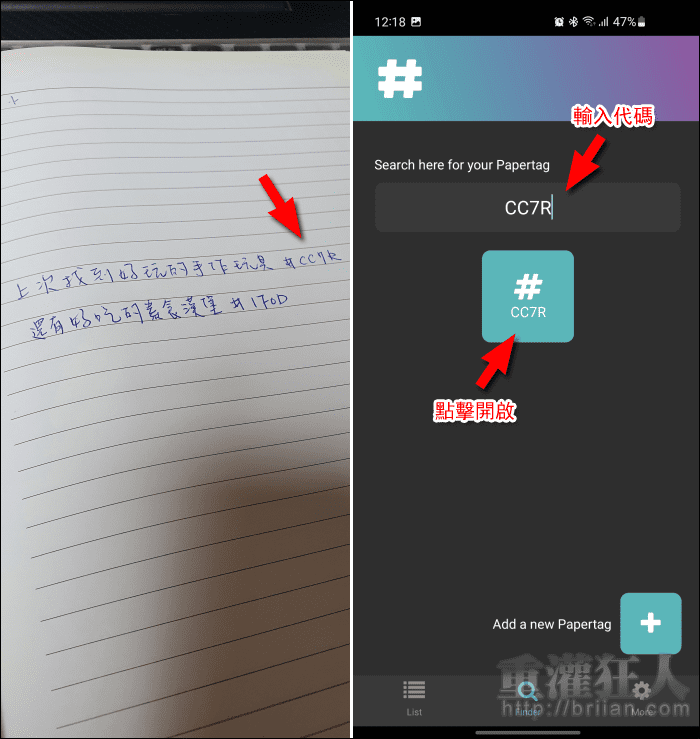
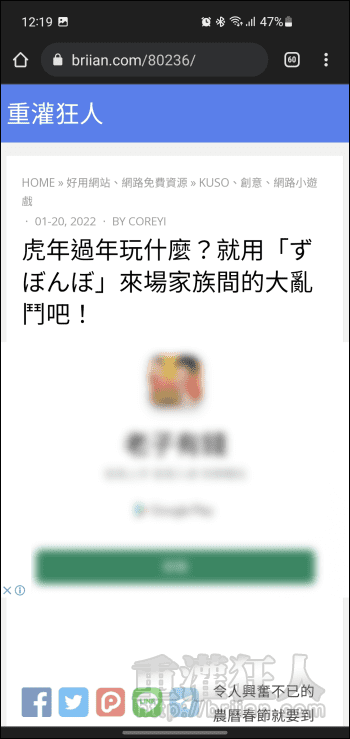
在下方切換到「List」可查看所有建立的書籤,直接點擊也可以打開來看哦!